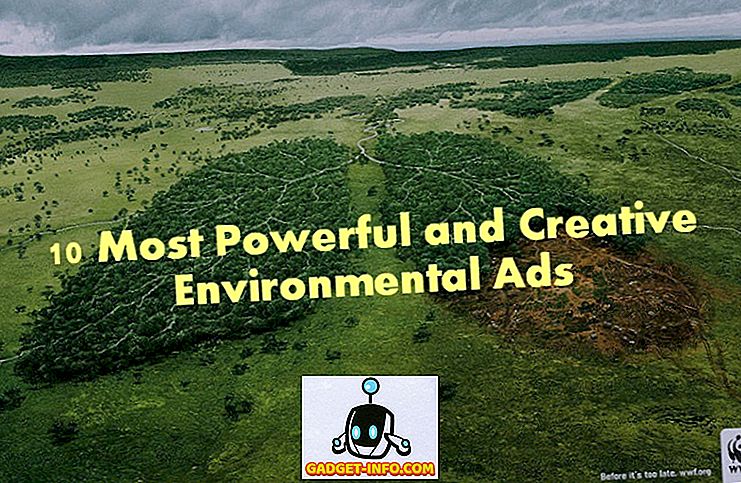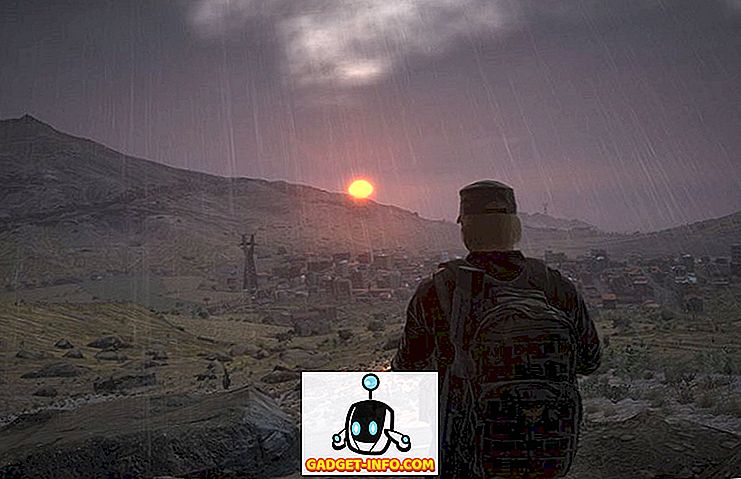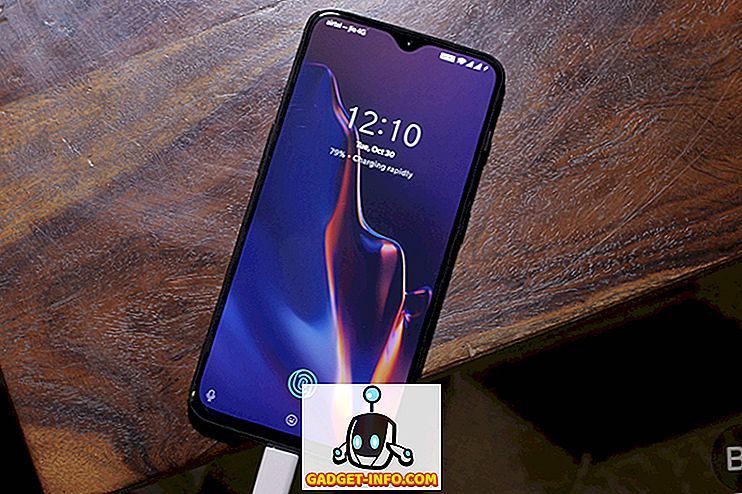Με την τελική εκτόξευση της MacOS Sierra ακριβώς πίσω από τη γωνία, υπήρξαν αρκετές betas, τόσο προγραμματιστές όσο και δημόσιες, που κυκλοφόρησε η Apple. Αυτά τα betas μας προσφέρουν μια εικόνα για το τι πρέπει να περιμένουμε από την τελική έκδοση της πολύ αναμενόμενης επανάληψης στο OS X: MacOS Sierra. Ενώ το όνομα είναι σίγουρα μια μεγάλη αλλαγή στο τελευταίο λειτουργικό σύστημα, καθιστώντας τη σύμβαση ονομασίας συνεπής σε όλες τις συσκευές της Apple, υπάρχουν πολλά νέα χαρακτηριστικά και αλλαγές που έρχονται μαζί στη νέα ενημέρωση.
Έχουμε επιμεληθεί μια λίστα με πέντε από τα πιο cool νέα πράγματα που μπορείτε να κάνετε στο MacOS Sierra, όταν παίρνετε τα χέρια σας σε αυτό, αυτό το φθινόπωρο. Διαβάστε παρακάτω για να εξοικειωθείτε και ενθουσιασμένοι για την επικείμενη ενημέρωση στο λειτουργικό σύστημα του αγαπημένου σας Mac.
1. Χρησιμοποιήστε την εικόνα του Safari στη λειτουργία εικόνας με βίντεο του YouTube
Το χαρακτηριστικό που έχει γίνει εξαιρετικά αναγνωρισμένο σε όλο το διαδίκτυο είναι ότι το Safari τελικά αποκτά την εικόνα στις δυνατότητες εικόνας, την οποία οι χρήστες χρειάστηκαν νωρίτερα για να χρησιμοποιήσουν μια εφαρμογή τρίτου μέρους. Το μόνο πρόβλημα με αυτό το χαρακτηριστικό ήταν ότι δεν ήταν διαθέσιμο για χρήση με βίντεο του YouTube. Ωστόσο, υπάρχει μια κρυφή μέθοδος που μπορεί να σας επιτρέψει να παρακολουθείτε βίντεο YouTube στο Safari χρησιμοποιώντας τη λειτουργία Εικόνα σε εικόνα. Για να χρησιμοποιήσετε τη λειτουργία Picture in Picture με βίντεο YouTube, ακολουθήστε τα παρακάτω βήματα:
1. Ξεκινήστε το Safari και μεταβείτε στο YouTube και παίξτε ένα βίντεο YouTube της επιλογής σας.

2. Κάντε δεξί κλικ (δύο δάχτυλα με το δάχτυλο) στο βίντεο, το οποίο θα ανοίξει ένα μενού στο βίντεο.

3. Κάντε ένα άλλο δεξί κλικ στο βίντεο. Θα δείτε τώρα ένα άλλο μενού με την επιλογή ενεργοποίησης της λειτουργίας Picture in Picture για το βίντεο του YouTube.

4. Απλά κάντε κλικ σε αυτό και το βίντεο YouTube θα αναπαράγεται σε λειτουργία Εικόνα σε εικόνα στο Mac σας. Μπορείτε να τοποθετήσετε αυτό το παράθυρο σε οποιαδήποτε γωνία της οθόνης σας και να ασφαλίσει αυτόματα στη θέση του. Καλά, σωστά;

2. Τοποθετήστε την εικόνα στο παράθυρο Εικόνα οπουδήποτε στην οθόνη
Παρόλο που έχει νόημα το βίντεο Picture in Picture να βρίσκεται στη γωνία της οθόνης, μερικές φορές μπορεί να το θέλετε κάπου αλλού. Δυστυχώς, η μεταφορά του παραθύρου γύρω από την οθόνη δεν θα σας επιτρέψει να το κάνετε αυτό. Μπορείς να το προσπαθήσεις. Σύρετε το παράθυρο Εικόνα σε εικόνα οπουδήποτε στην οθόνη και όταν αφήσετε το ποντίκι, το παράθυρο θα προσγειωθεί αυτόματα στην πλησιέστερη γωνία.
Ωστόσο, υπάρχει ένας τρόπος να τοποθετήσετε το παράθυρο Εικόνα σε εικόνα οπουδήποτε στην οθόνη. Απλά ακολουθήστε τις παρακάτω οδηγίες για να το επιτύχετε:
Αναπαραγωγή οποιουδήποτε βίντεο στη λειτουργία Εικόνα σε εικόνα . Στη συνέχεια, πατήστε Command και σύρετε το παράθυρο Picture in Picture στην επιθυμητή θέση και το παράθυρο θα παραμείνει εκεί.

3. Siri στο Mac
Ο Siri τελικά έφτασε στο Mac με MacOS Sierra, αλλά τι μπορεί να κάνει; Έχουμε βάλει το Siri μέσω πολλών δοκιμών και διαφορετικών σεναρίων, όπου κάποιος μπορεί να θέλει να χρησιμοποιήσει το Siri για να τα βοηθήσει και έχουμε επιτέλους καταλήξει στα ακόλουθα χαρακτηριστικά του Siri που θα κάνουν τη ζωή σας ευκολότερη στο Mac.
- Το Siri μπορεί να σας βοηθήσει να βρείτε αρχεία και φακέλους στο Mac σας :
Μπορείτε απλά να ζητήσετε από τη Siri να βρει αρχεία και φακέλους στο Mac σας, υπό την προϋπόθεση ότι γνωρίζετε τι καλούνται. Οι χρήστες μπορούν επίσης να ζητήσουν από τη Siri να βρει έγγραφα βάσει χρονικού πλαισίου. Έτσι, κάποιος μπορεί να ζητήσει από το Siri κάτι σαν το " Find my files ", και η Siri θα υποχρεώσει. Ακόμη καλύτερα, η Siri μπορεί να απαντήσει σε ερωτήματα με βάση το περιβάλλον. Έτσι, μπορείτε να κάνετε ένα άλλο ερώτημα λέγοντας " Ακριβώς αυτά που δημιουργήθηκαν την περασμένη εβδομάδα", και θα σας παρουσιαστούν τα αρχεία που δημιουργήθηκαν την περασμένη εβδομάδα.

- Το Siri μπορεί να βρει εικόνες από τη βιβλιοθήκη φωτογραφιών σας:
Μπορείτε επίσης να ζητήσετε από τη Siri να βρει φωτογραφίες από τη βιβλιοθήκη φωτογραφιών σας και η Siri θα ξεκινήσει φωτογραφίες με τα αποτελέσματα που εμφανίζονται.

- Το Siri μπορεί επίσης να βρει εικόνες από τον ιστό:
Μπορείτε να χρησιμοποιήσετε το Siri για να βρείτε εικόνες από τον ιστό και τα αποτελέσματα εμφανίζονται με προσοχή. Ακόμη καλύτερα, μπορείτε απλά να μεταφέρετε και να αποθέσετε εικόνες από τα αποτελέσματα αναζήτησης απευθείας σε μια εφαρμογή όπως Σημειώσεις, Σελίδες, Αλληλογραφία κ.λπ.

- Το Siri μπορεί επίσης να τραβήξει τα αθλητικά αποτελέσματα:
Το Siri μπορεί επίσης να δώσει αποτελέσματα για μεγάλες αθλητικές ομάδες, σε μεγάλα τουρνουά. Για παράδειγμα, μπορώ να ρωτήσω τον Siri όταν η Μάντσεστερ Γιουνάιτεντ έπαιξε το τελευταίο παιχνίδι και θα μου δώσει γρήγορα το αποτέλεσμα. Το καλύτερο μέρος είναι ότι μπορώ να προσθέσω αυτό το αποτέλεσμα στο κέντρο ειδοποιήσεων ως γραφικό στοιχείο και να ενημερωθώ για οποιεσδήποτε αλλαγές.

4. Καθολικό Πρόχειρο
Με την MacOS Sierra, η Apple έχει προσθέσει επίσης ένα άλλο νέο χαρακτηριστικό - Universal Clipboard. Αυτό που κάνει αυτό είναι ότι επιτρέπει στους χρήστες να αντιγράφουν κείμενο, εικόνες κ.λπ. σε μια συσκευή Apple και τα αντιγραμμένα δεδομένα μπορούν να επικολληθούν σε κάθε άλλη συσκευή της Apple που έχει συνδεθεί με το ίδιο αναγνωριστικό iCloud. Η λειτουργία χρησιμοποιεί το iCloud για να συγχρονίζει τα δεδομένα πρόχειρου μεταξύ συσκευών, οπότε υπάρχει πιθανότητα καθυστέρησης.
Το πράγμα για ένα χαρακτηριστικό όπως αυτό, είναι ότι οι χρήστες πιθανότατα δεν ξέρουν ότι το χρειάζονται, μέχρι να το χρησιμοποιήσουν. Σίγουρα, πολλοί άνθρωποι ήθελαν ήδη ένα τέτοιο χαρακτηριστικό να εφαρμοστεί εγγενώς στο οικοσύστημα, αλλά οι περισσότεροι δεν συνειδητοποίησαν την ανάγκη (ή τη χρησιμότητα) ενός τέτοιου χαρακτηριστικού μέχρι να το βιώσουν από πρώτο χέρι. Το καθολικό πρόχειρο ανοίγει νέες δυνατότητες με τον τρόπο που χρησιμοποιείτε τις συσκευές Apple. Επιτρέπει την εύκολη κοινή χρήση κειμένου, συνδέσμων κ.λπ. Μπορείτε απλά να αντιγράψετε έναν σύνδεσμο στο φορητό υπολογιστή σας και να τον επικολλήσετε στο iPhone (και αντίστροφα), διευκολύνοντας την κοινή χρήση διευθύνσεων URL. Προφανώς, αυτό ισχύει και για το τυποποιημένο κείμενο, τις εικόνες και τα βίντεο. Οτιδήποτε μπορείτε να αντιγράψετε και να επικολλήσετε σε μια συσκευή Apple, μπορείτε να επικολλήσετε και σε άλλη συσκευή της Apple.
5. Αποθηκεύστε τους φακέλους επιφάνειας εργασίας και εγγράφων στο iCloud
Η Apple μίλησε εκτενώς για τις λειτουργίες βελτιστοποίησης αποθήκευσης που έρχονται στο Mac, στο WWDC 2016. Μία από τις δυνατότητες βελτιστοποίησης αποθήκευσης που είναι διαθέσιμες στο macOS Sierra είναι η δυνατότητα των χρηστών να αποθηκεύουν τους φακέλους Desktop και Documents στο cloud . Πώς θα βοηθήσει αυτό; Για εκκινητές, αυτό σημαίνει ότι η επιφάνεια εργασίας και τα έγγραφά σας είναι διαθέσιμα σε κάθε συσκευή που έχετε συνδέσει με το iCloud. Δημιουργήσατε ένα αρχείο πίσω στο σπίτι και το αποθηκεύσατε στην επιφάνεια εργασίας σας; Δεν χρειάζεται να στέλνετε μήνυμα ηλεκτρονικού ταχυδρομείου στον εαυτό σας ή να το μεταφέρετε σε μια εξωτερική συσκευή αποθήκευσης. Απλά θα είναι διαθέσιμο σε Mac, iPhone και iPad, όλα από μόνα τους.
Ένα άλλο μεγάλο πράγμα για τον τρόπο με τον οποίο η Apple έχει ενσωματώσει αυτή τη δυνατότητα είναι ότι εάν ο χώρος αποθήκευσης στη συσκευή σας είναι χαμηλός, το Mac σας αφαιρεί αυτόματα τα τοπικά αντίγραφα μεγαλύτερων αρχείων λιγότερο συχνά χρησιμοποιούμενων από το σύστημά σας και τα διατηρεί αποθηκευμένα μόνο στο iCloud . Κατά τη γνώμη μου, αυτό είναι μεγάλο. Όλοι δεν εκτελούν κανονικά καθαρισμό στην επιφάνεια εργασίας τους, πόσο μάλλον το φάκελο "Έγγραφα" (η δική μου μοιάζει με τα εφιάλτη) και αυτό το χαρακτηριστικό θα βοηθήσει σημαντικά στη βελτιστοποίηση της αποθήκευσης στις συσκευές σας.
Σημείωση: Αν εσείς ο ίδιος διαγράψετε ένα αρχείο ή ένα φάκελο από τους συγχρονισμένους φακέλους iCloud, αφαιρούνται από όλες τις συσκευές σας. Έτσι βεβαιωθείτε ότι έχετε πάντα αντίγραφα ασφαλείας σημαντικών δεδομένων.
MacOS Sierra Tricks: Ενισχύστε την παραγωγικότητά σας σε Mac
Αυτά ήταν τα 5 πιο cool νέα πράγματα που μπορείτε να κάνετε στο Mac σας, και υπάρχουν πολλά άλλα νέα χαρακτηριστικά στο MacOS Sierra. Νομίζω ότι θα αγαπήσετε το macOS Sierra όταν ξεκινά αυτό το φθινόπωρο. Ωστόσο, εάν θέλετε να δοκιμάσετε τα χέρια σας στο λειτουργικό σύστημα πριν από τη δημόσια αποδέσμευση του, μπορείτε να κάνετε δωρεάν λήψη του Public Beta. Για να μάθετε πώς μπορείτε να κατεβάσετε και να εγκαταστήσετε το Public Beta, διαβάστε το άρθρο σχετικά με τον τρόπο εγκατάστασης του macOS Sierra Public Beta σε Mac.
Ενημερώστε μας για τις σκέψεις σας σχετικά με την MacOS Sierra. και αν έχετε εντοπίσει τυχόν κόλπα στο λειτουργικό σύστημα που νομίζετε ότι θα έπρεπε να καλύψαμε εδώ, ενημερώστε μας σχετικά με αυτά στην παρακάτω ενότητα σχολίων, μαζί με τυχόν προβλήματα που ενδέχεται να αντιμετωπίζετε στη χρήση του macOS Sierra.